word2013打印时设置文件一份一份打印
1、打开word2013文档
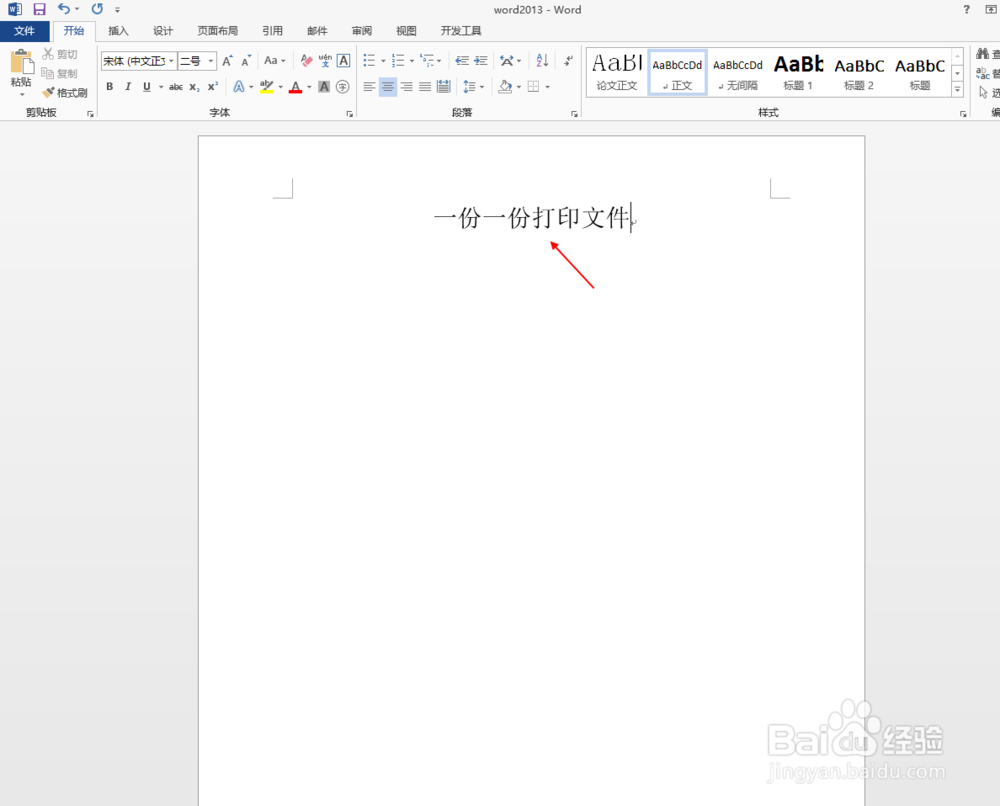
2、点击“文件”功能

3、在弹出的对话框中点击“打印”英信况功能

4、此时我们进入打印预览状态,如下图所随昆示

5、在左上悦娃侧我们可以设置打印的份数,在“调整”功能中我们可以设置输出的形式

6、可以设置为“调整”也就是会一份一份的输出,或者“取消排序”这个功能会每一张输出几份
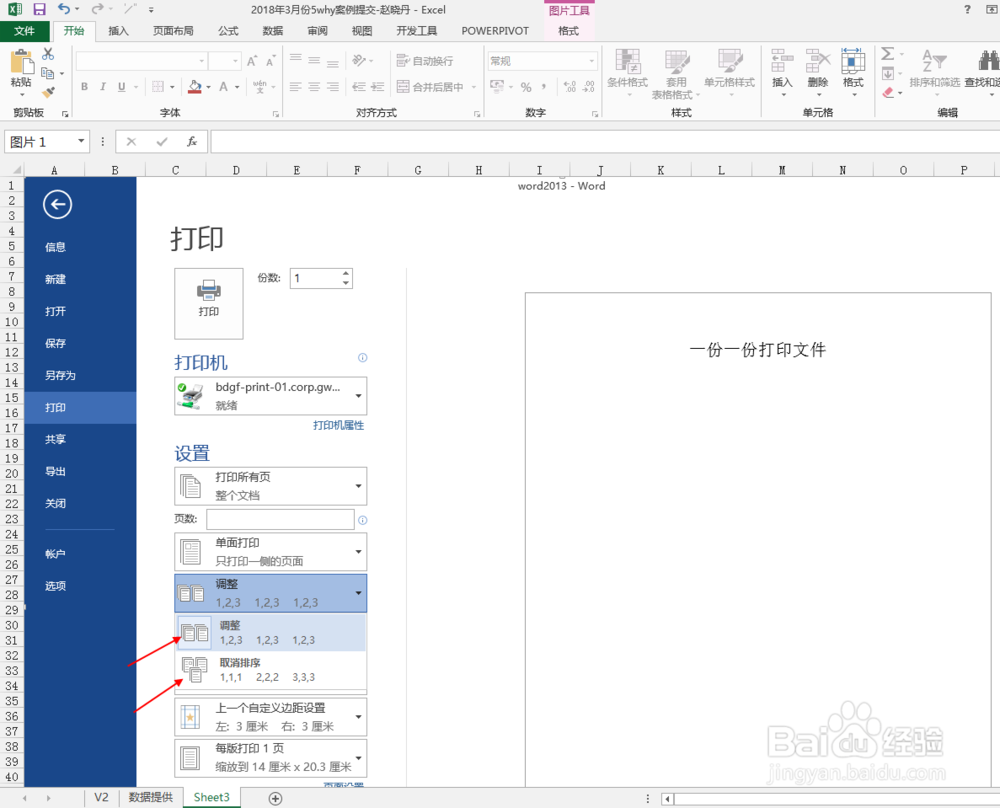
7、设置完毕后,点击“打印”即可

声明:本网站引用、摘录或转载内容仅供网站访问者交流或参考,不代表本站立场,如存在版权或非法内容,请联系站长删除,联系邮箱:site.kefu@qq.com。
阅读量:161
阅读量:95
阅读量:26
阅读量:181
阅读量:97